Na Nuvemshop, você pode usar o Google Tag Manager para inserir scripts de ferramentas externas para refletirem na sua loja de forma fácil e segura.
A seguir, te mostramos como inserir script através do Google Tag Manager na Nuvemshop.
Vamos aos passos!
Success
Antes de prosseguir, você deve 📝 vincular o Google Tag Manager na Nuvemshop.
1. Adicionar o script
1. Acessar sua conta do 🌐 Google Tag Manager.
2. Clicar sobre o nome do contêiner que está vinculado na sua loja Nuvemshop.

3. Em seguida, na seção Nova tag, clicar em "Adicionar uma nova tag".
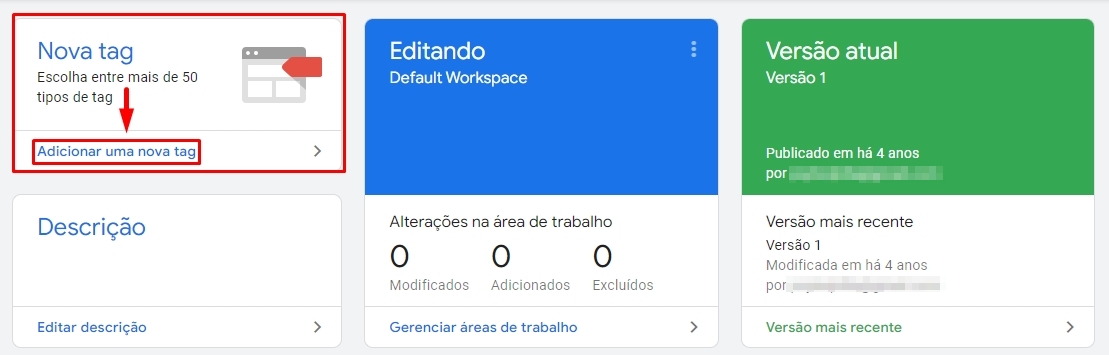
4. Irá abrir uma janela para configurar a nova tag. Primeiro, definir um nome, o ideal é que seja utilizado um nome que seja fácil de identificar o que ele irá referência (ex.: Pixel Facebook, código CSS, etc).
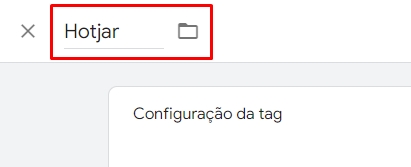
5. Depois, clicar em "Configuração da tag" para exibir os tipos de tag disponíveis, procurar e selecionar a opção "HTML personalizado".
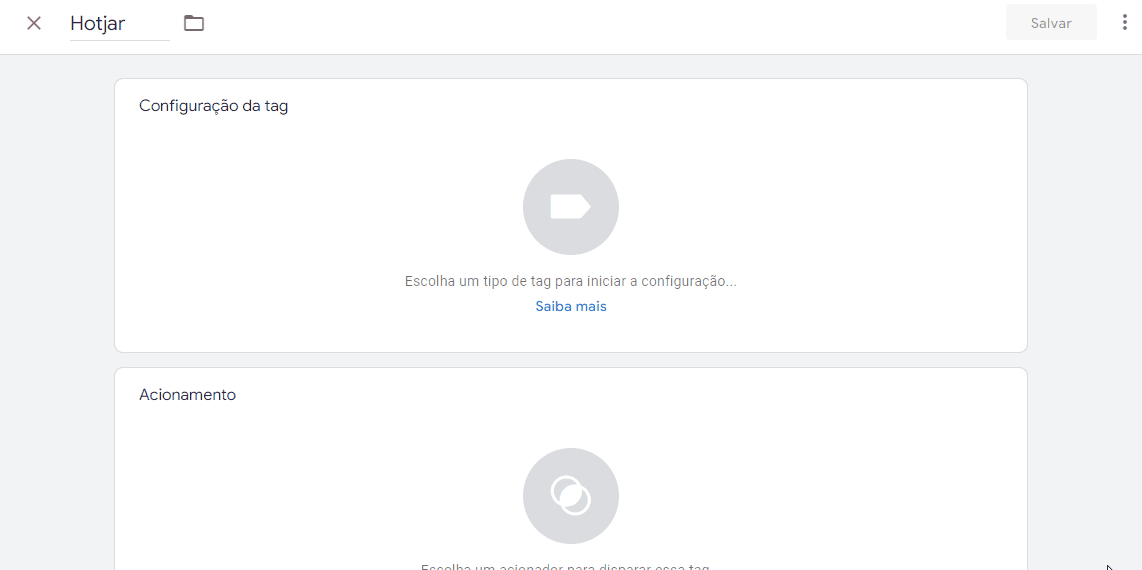
6. No próximo passo, colar o script que deseja adicionar na sua Nuvemshop. No exemplo abaixo, geramos um código na plataforma Hotja:
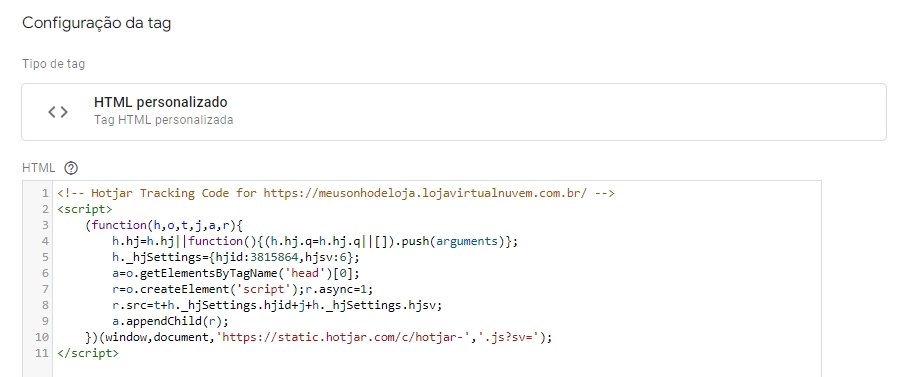
7. Feito isso, clicar em "Acionamento", depois selecionar a opção "Exibição de página".
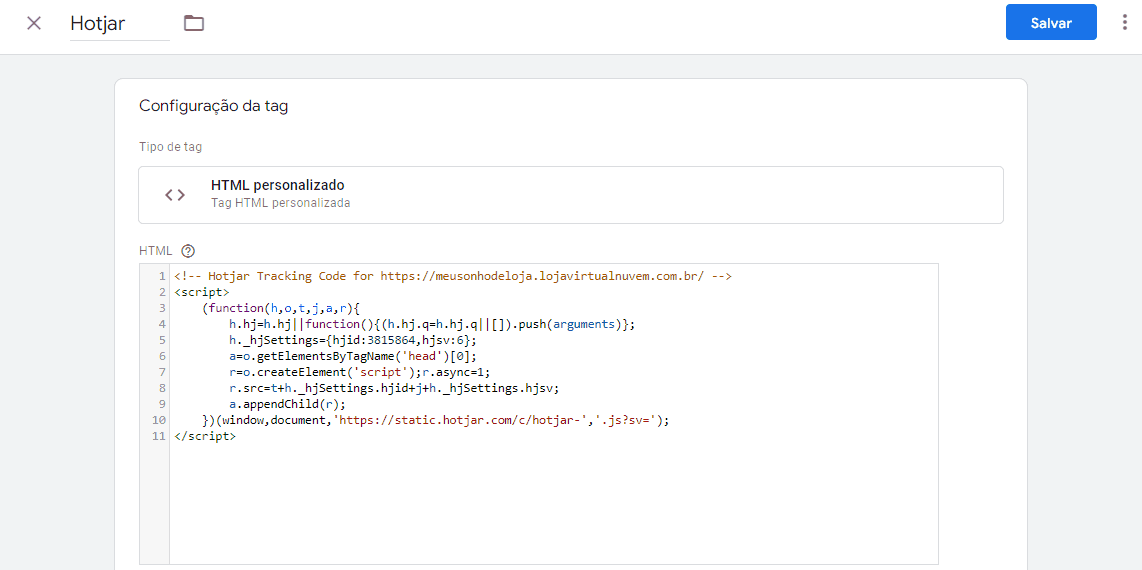
8. Ao concluir, clicar em "Salvar".
2. Publicar as alterações
Com a tag criada e o script vinculado ao contêiner da sua loja, o próximo passo é publicar as configurações para serem refletidas na sua loja Nuvemshop.
1. Na página inicial do 🌐 Google Tag Manager, acessar o contêiner da sua loja.
2. Em seguida, clicar em "Enviar".
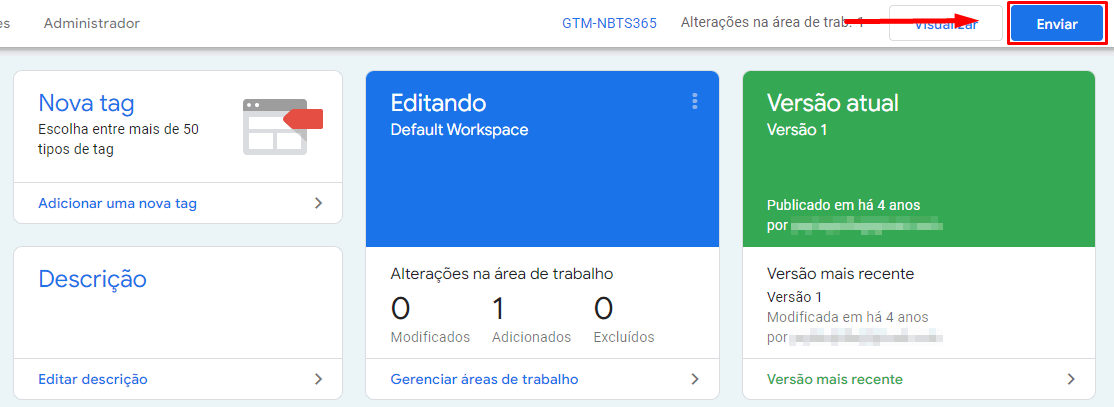
3. Na janela que irá abrir, no campo Nome da versão, atribuir um nome, no campo Descrição da versão, inserir uma pequena descrição do que foi feito para o seu controle.
Ao concluir, clicar em "Publicar" para iniciar o processo de publicação.
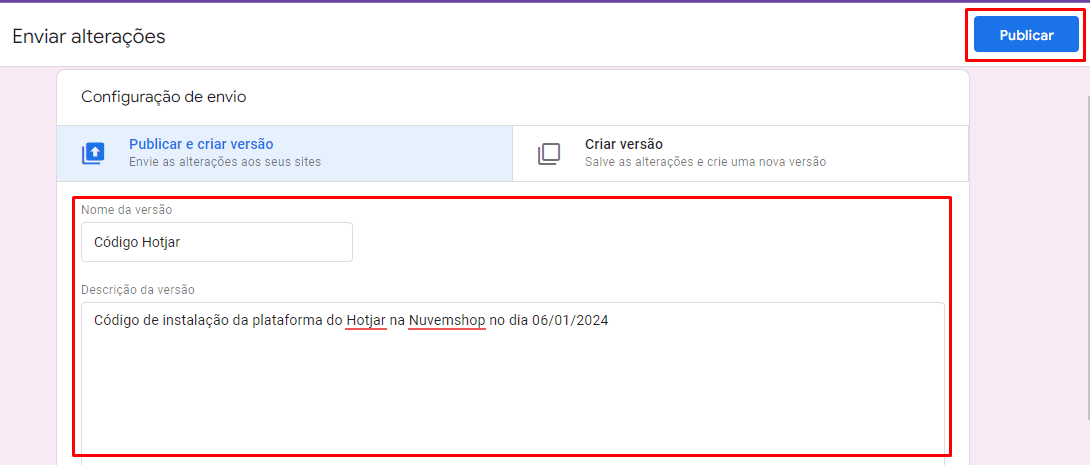
Pronto! 🙌
Agora você pode adicionar o script que você precisar na sua loja através do Google Tag Manager.


























